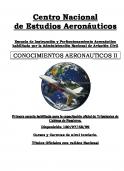MANUAL ARCADAT CMI 2018..
This document was submitted by our user and they confirm that they have the consent to share it. Assuming that you are writer or own the copyright of this document, report to us by using this DMCA report button.
Agosto, 2018
Índice
Introducción………………………………………………….…………….3 ¿Qué es ARCADAT?...........................................................................4 Acceso a la aplicación Web……………………………….…………….5 ¿Cómo crear un nuevo usuario?........................................................6 ¿Cómo ingreso a mi cuenta de usuario?.........................................10 Inicio de la aplicación…………………….…………………………….. 11 Como imprimir la boleta y otros documentos……………..………..13 Impresión de Boletas de niveles anteriores…………………………14 Aclaratorias…………:.……………………………………………………16
2
Introducción.
Este manual tiene como finalidad orientar a los padres y representantes del Colegio María Inmaculada en el funcionamiento del sistema Arcadat. Requerimientos técnicos:
Estar formalmente inscrito en el colegio. Tener una cuenta de correo electrónico. Debe tener instalado el programa Adobe Reader (lector de PDF). Contar con acceso a Internet. Navegador Microsoft Internet Explorer, Mozilla Firefox o Google Chrome.
3
¿Qué es ARCADAT?
“ARCADAT es una aplicación web/móvil desarrollada con el fin de permitir la integración e interacción de las instituciones educativas con sus afiliados. Su objetivo principal es la organización de los datos manejados, facilitar las labores de todas las personas involucradas con el desempeño de las actividades de la institución y servir de canal de difusión de la información administrativa y académica para todos los actores educativos.” 1 En este caso permite a los padres y representantes el seguimiento y visualización de: Las etapas cursadas por su representado en la institución. Interactuar a través de un correo enviado a la institución desde la aplicación. Deudas administrativas pendientes. Clases y maestras (os) del curso. Horario de clases. Historial académico. Impresión de documentos (boletas, constancia de estudios, control de pagos, constancia de inscripción administrativa y académica, carnet estudiantil, entre otros. Entre las dudas más frecuentes de los padres y representantes se encuentran; ¿Cómo ingresar al sistema? ¿Cómo crear un nuevo usuario? ¿Por qué no puedo ingresar? ¿Cómo y dónde imprimo la boleta de mi hijo? La idea de este manual es orientar a los padres y representantes para solucionar todas estas preguntas. ¡Espero les sirva de ayuda¡
1
https://arcadat.com (2017).
4
Acceso a la aplicación web. El acceso a ARCADAT del Colegio María Inmaculada se realizará desde la siguiente dirección electrónica http://cmi.com.ve en la cual, una vez usted se autentifique como usuario autorizado (padres o representantes), podrá ingresar al sistema. A continuación le mostramos la página de inicio de la aplicación:
Una vez que ingrese al portar presione hacia abajo la barra de desplazamiento que se encuentra a la derecha, a continuación le aparecerá el modulo para que coloque su usuario y contraseña.
5
¿Cómo crear un nuevo usuario? 1.- Debe ser el representante legal (el sistema permite que se registren ambos padres, si es el caso)
2.- Ingrese representante.
el
número
de
cédula
del
padre/madre
3.- Ingrese la fecha de nacimiento del padre/madre representante.
o o
Nota: Debe confirmar que su fecha de nacimiento esté correctamente registrada en el sistema de la institución, de no ser así, el sistema le arrojará un error. En este caso debe dirigirse al colegio con el departamento de secretaria para confirmar sus datos. 6
4.- Una vez colocados correctamente los datos, a continuación presione la opción
de lo contrario
.
5.- Si ya usted está registrado le aparecerá el siguiente mensaje;
Si este su caso deberá recuperar su clave de acceso (ver sección opción recuperar clave) 6.- Si no se presentan los inconvenientes anteriores, a continuación podrá registrar su usuario.
7
7.- Ingrese el correo electrónico del representante. 8.- Luego ingrese una clave y confírmela. 9.- A continuación presione la opción seguro,
de no estar
.
10.- Por último el sistema le enviará un mensaje a su cuenta de correo el cual deberá confirmar (debe tener en cuenta que sólo tiene 10 minutos una vez enviado el mensaje para su confirmación, de lo contrario debe realizar nuevamente el procedimiento).
8
11.- Seleccionar en el mensaje enviado a su correo la opción, y listo, usted ya está registrado.
9
¿Cómo ingreso a mi cuenta de usuario? Una vez registrado formalmente en la aplicación, ingrese a su cuenta de usuario.
Coloque el correo electrónico del representante, por ejemplo: [email protected], seguidamente ingrese su contraseña por ejemplo; 123456, luego.
10
Inicio de la aplicación.
1. Una vez colocados sus datos aparecerá su nombre, seguidamente presione aceptar. 2. Luego seleccione la figura que se encuentra en la parte inferior derecha de la pantalla.
3. A continuación le aparecerá la siguiente pantalla, en esta parte podrá ingresar a la opción: PADRES, CAMBIAR CONTRASEÑA O CERRAR SESIÓN.
11
4.- Si ingresa a la opción de PADRES, podrá ver todas las opciones que ofrece el sistema: Datos del alumno, Datos de los padres, Documentos, Deuda, Clases, Historial, Imprimir Reportes (Boletas, constancias, control de pagos, etc.
12
Cómo imprimir la boleta y otros documentos. Luego de haber ingresado a la aplicación opción PADRES, en la parte superior derecha, presiona la opción con el símbolo de una impresora.
Seguidamente le aparecerá la siguiente pantalla:
13
Impresión de Boletas de niveles anteriores Para imprimir las boletas de los niveles anteriores ingrese a la opción HISTORIAL ubicada en la parte superior derecha de la aplicación.
Si usted necesita la boleta del período que culminó, ingrese, por ejemplo, en la opción: educación primaria. En la siguiente pantalla ingrese al símbolo de la impresora.
14
Seguidamente el sistema le arrojará los reportes que usted puede imprimir y visualizar del último periodo escolar cursado.
15
Aclaratorias: 1. Las constancias u otros documentos no tendrán validez sin el sello y firma de la institución, para ello deberá dirigirse al departamento de secretaria. 2. Si no puede registrarse en el sistema, diríjase al departamento de secretaria.
AMGV
Gracias, Ana María Guerra. Comité de Padres y Representantes.
16

Related documents
16 Pages • 935 Words • PDF • 829.6 KB
34 Pages • 7,364 Words • PDF • 1.1 MB
60 Pages • 16,515 Words • PDF • 3.4 MB
196 Pages • 43,732 Words • PDF • 49.6 MB
0 Pages • 16,235 Words • PDF • 2.2 MB
13 Pages • 2,272 Words • PDF • 84.9 KB
18 Pages • 4,795 Words • PDF • 916 KB
92 Pages • 12,340 Words • PDF • 5.9 MB
40 Pages • 13,967 Words • PDF • 6.3 MB
19 Pages • 4,979 Words • PDF • 5.9 MB
1,269 Pages • 394,097 Words • PDF • 19 MB
135 Pages • 6,573 Words • PDF • 14 MB